
요즘은 핸드폰으로 내 PC를 원격으로 접속하거나 다른 PC에서 내 PC로 원격접속 하여 쉽게 사용할 수 있습니다.원격 프로그램은 종류는 다양하지만 대부분 무료로 사용할 수 있는 팀뷰어, 리모트 데스크톱, 크롬 원격 데스크톱을 많이 사용할 거라고 생각합니다. 이 중에서 구글 계정만 있으면 쉽게 사용할 수 있는 크롬 원격 데스크톱을 사용하여 내 PC 원격으로 접속하는 방법을 공유드립니다.
목차
크롬 원격 데스크톱 설치 및 설정하기
1. 크롬 설치를 위해 Chrome 원격 데스크톱 사이트로 이동해 주세요
https://remotedesktop.google.com/?pli=1
Chrome 원격 데스크톱
Simple 컴퓨터, Android 기기 또는 iOS 기기를 사용하여 원하는 방식으로 연결하세요. 어떤 방법을 선택하든 필요할 때 모든 컴퓨터와 파일에 간편하게 액세스할 수 있습니다.
remotedesktop.google.com
2. 사이트 접속 후 다른 기기에서 내 PC로 원격연결 하기 위해 내 컴퓨터에 액세스를 클릭하여 진행해 주세요
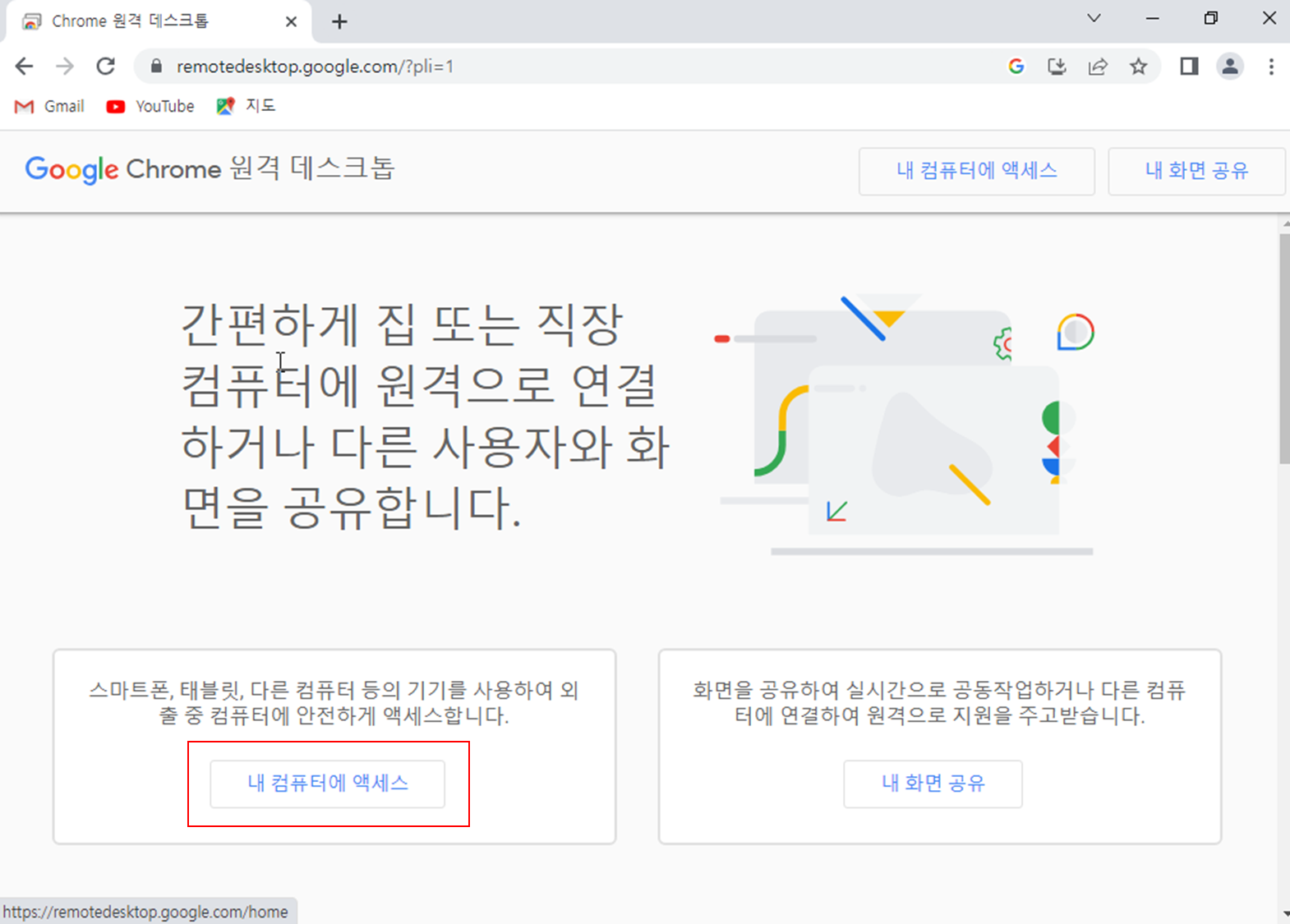
3. Chrome 원격 데스크톱에서 사용할 구글 계정으로 로그인해 주세요

4. 로그인하시면 우측 하단에 설치 팝업이 발생합니다. 설치를 눌러 진행해 주세요

5. 설치를 누르면 웹화면가 같은 창이 하나 발생합니다. 다운로드 버튼을 클릭하여 진행해 주세요
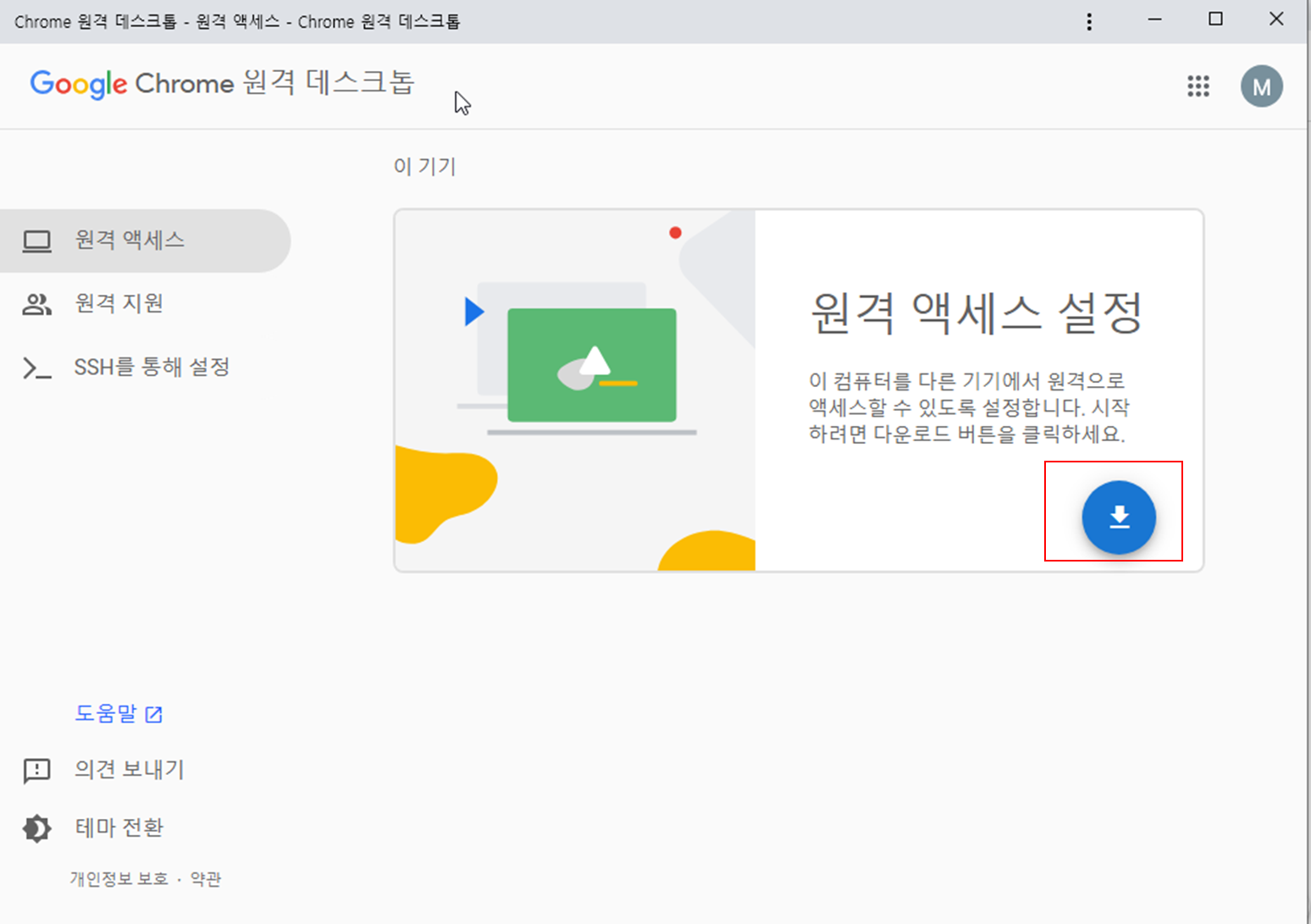
6. 확장 프로그램 먼저 설치 진행 됩니다. Chrome에 추가를 클릭해 주세요
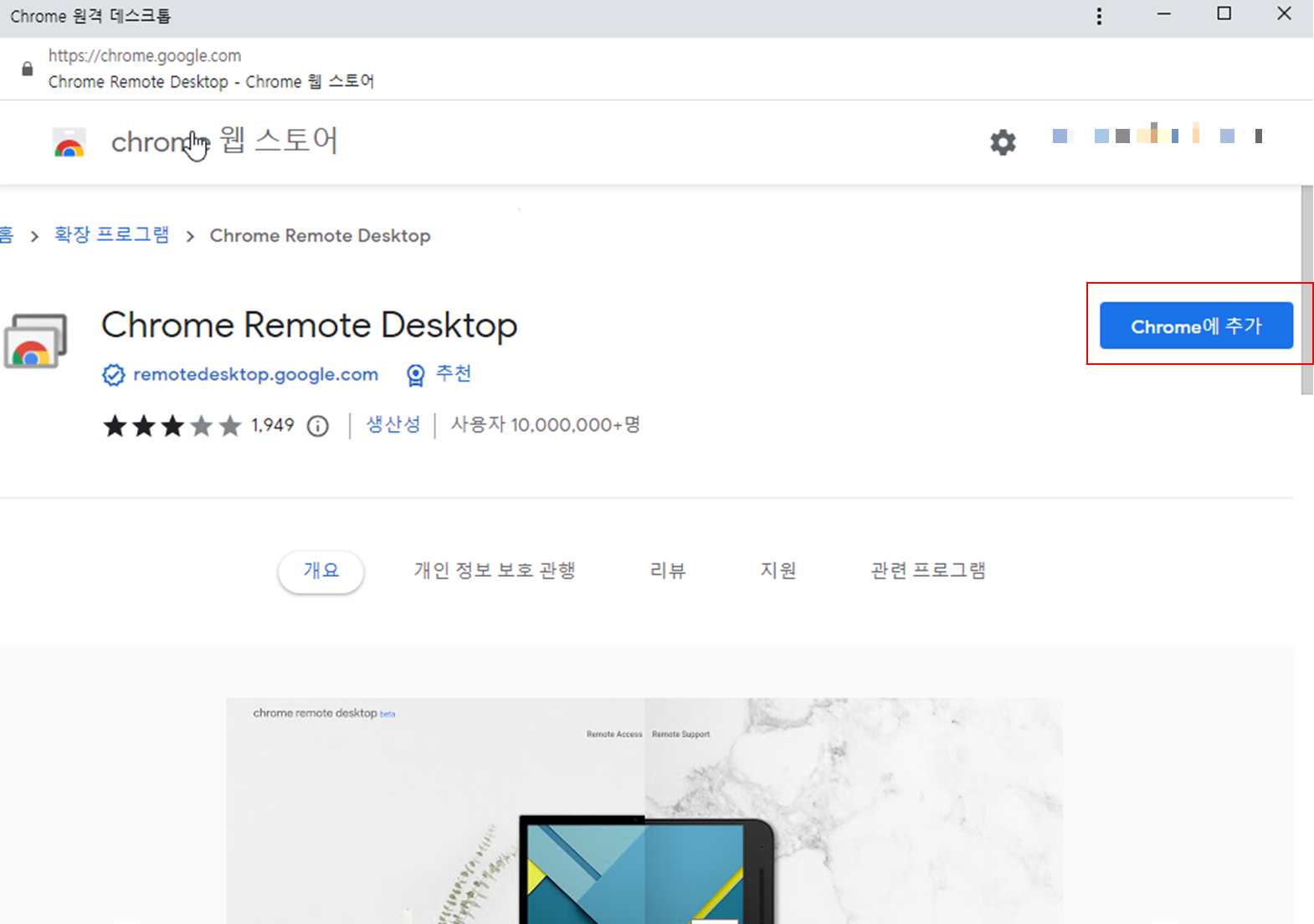
7. 확장 프로그램 추가 버튼을 누르면 자동으로 설치됩니다. 설치가 완료되면 Chrome Remote Desktop이 추가된 팝업을 확인하실 수 있습니다.
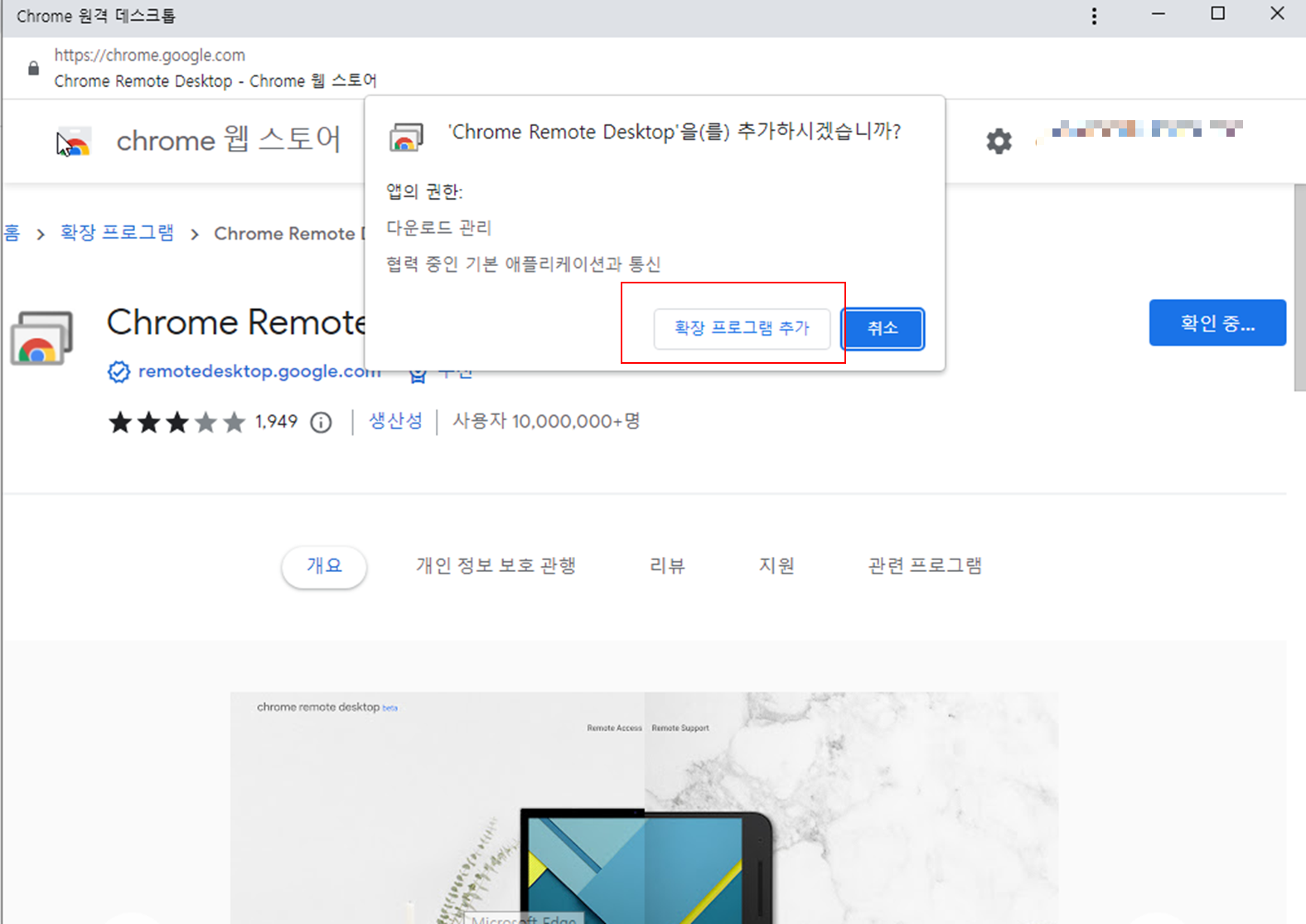
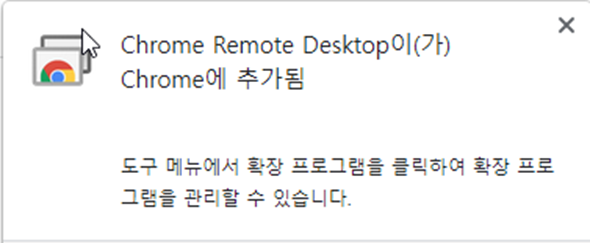
8. 확장 프로그램을 추가하였으면 설치 준비 가 완료 되었습니다. 동의 및 설치를 눌러 Chrome 원격 데스크톱 설치 파일을 다운로드한 후 설치를 진행해 주세요 설치파일을 실행하면 자동을 설치가 됩니다.
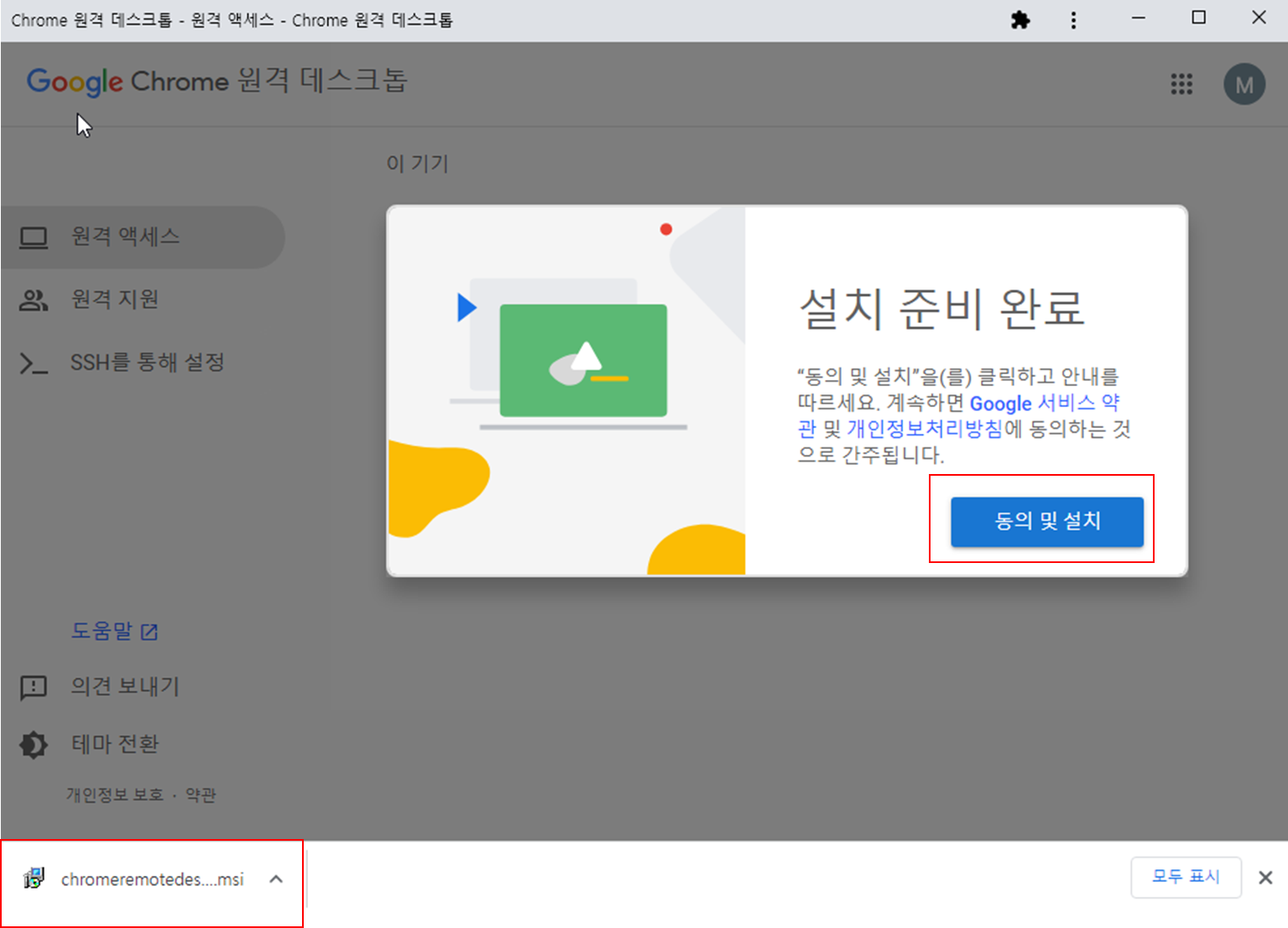
9. 원격 접속 시 구분할 수 있는 이름으로 지어주세요 이름 입력 후 다음 클릭

10. 내 PC로 접근 시 사용할 PIN을 설정해 주세요 설정하셨다면 시작을 클릭해 주세요
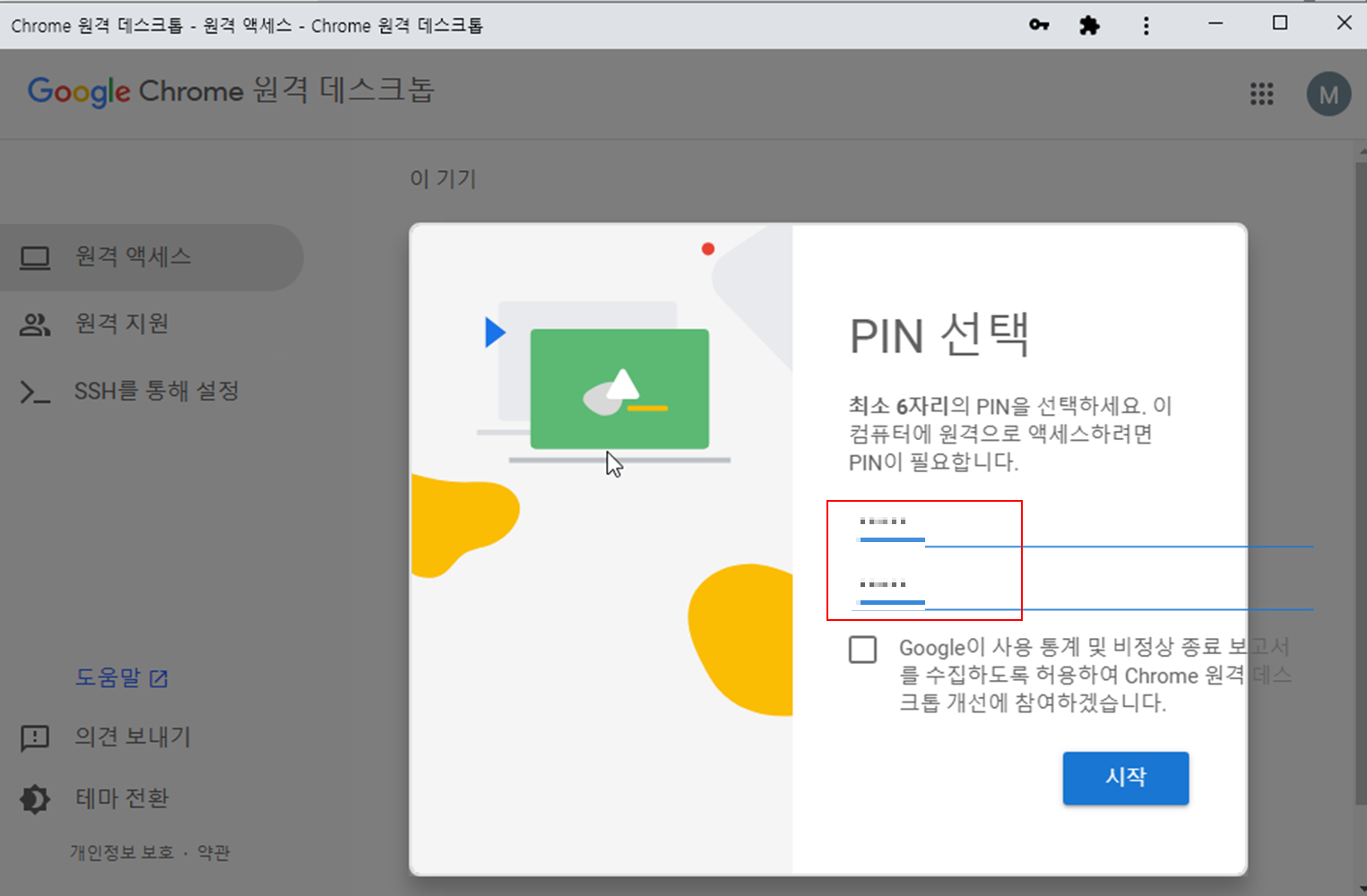
11. Chrome 원격 데스크톱 설정이 완료되었습니다. 온라인으로 확인이 되면 준비가 끝났습니다. 다른 기기에서 구글계정으로 PC로 원격 접속 하시면 됩니다.

다른 기기에서 Chrome 원격 데스크톱으로 내 PC 접속하기
1. Chrome 원격 데스크톱 어플을 설치해 주세요
* 핸드폰으로 접속하였으며 다른 PC에서도 접속이 가능합니다.

2. Chrome 원격 데스크톱 어플을 실행하신 후 PC에서 설정했던 구글 계정으로 로그인하시면 원격 설정 해놓은 기기를 확인할 수 있습니다. 클릭해 주세요

3. 사전에 설정해 놓은 PIN 번호를 입력해 주세요
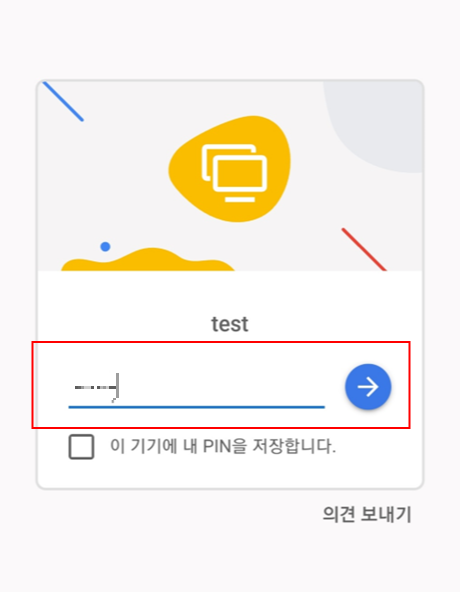
4. 핸드폰에서 PC로 원격 연결 완료 되었습니다. 원격으로 PC를 사용하실 수 있습니다.
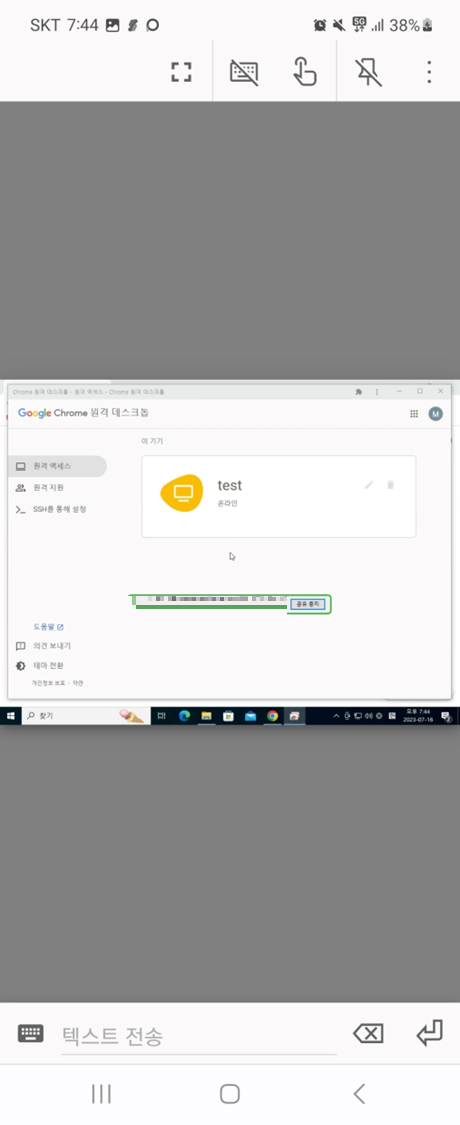
마무리
원격프로그램은 사용하다 보면 접속이 안되실 때가 있을 수 있어요 메인으로 쓰시는 원격 이외에 추가로 한 개 더 설정해 놓으시는 걸 추천합니다.
'IT노트 > PC 프로그램' 카테고리의 다른 글
| [PC 프로그램] 가상 머신을 설치할 수 있는 VMware Workstation 설치하기 (0) | 2024.04.21 |
|---|---|
| [PC 프로그램] Wise Folder Hider를 사용하여 폴더, 파일 암호 설정 하기 (0) | 2024.04.20 |
| [PC 프로그램] 꿀뷰를 이용해서 그림 파일을 Webp형식으로 변경하기 (1) | 2024.04.20 |
| [PC 프로그램] Color Cop를 사용하여 원하는 색상 코드 추출 하기 (1) | 2024.04.19 |
| [PC 프로그램] 픽픽을 사용하여 화면 캡처 및 그림파일 편집 하기 (0) | 2024.04.19 |
| [PC 프로그램] TreeSize Free를 사용 하여 드라이브/폴더 용량 확인 및 정리하기 (1) | 2024.04.14 |
| [PC 프로그램] Rufus를 사용하여 부팅 USB 만들기 (0) | 2024.04.12 |
| [PC 프로그램] GEEK UNINSTALLER를 사용하여 프로그램 제거하기 (0) | 2024.04.12 |



